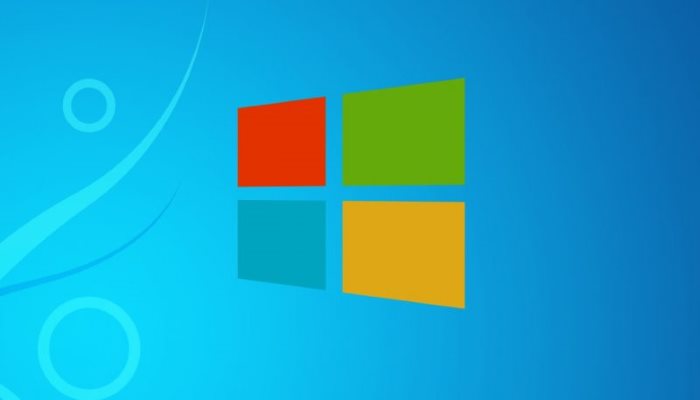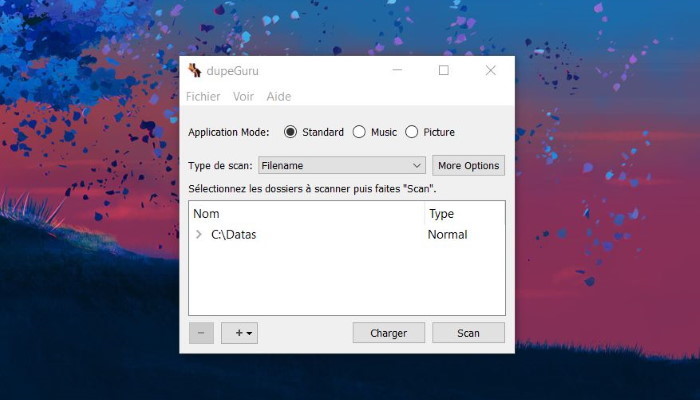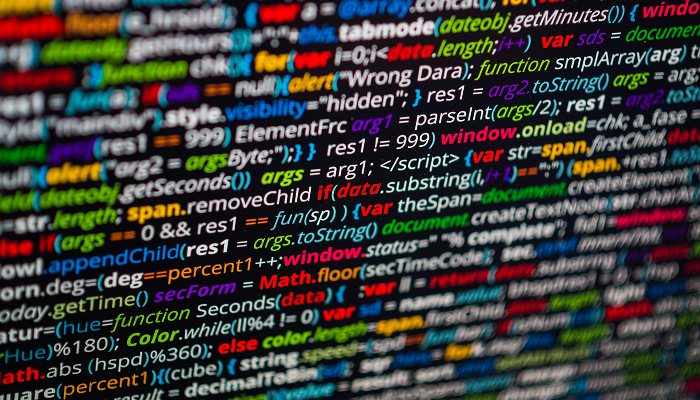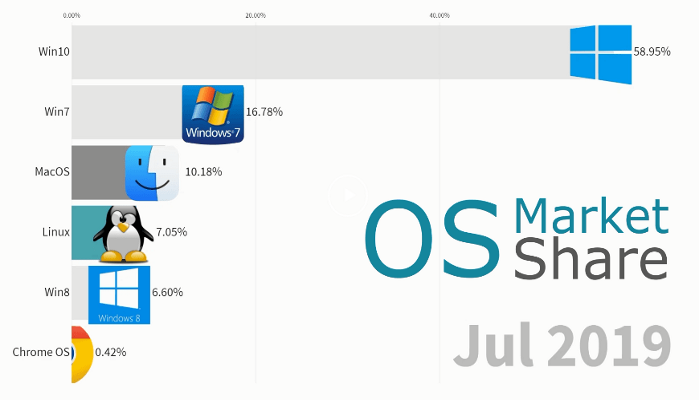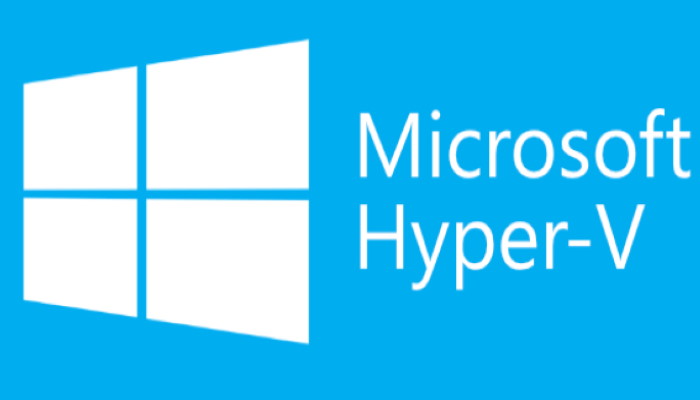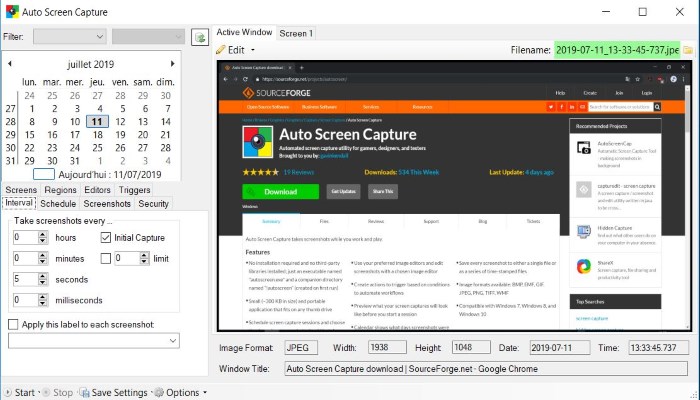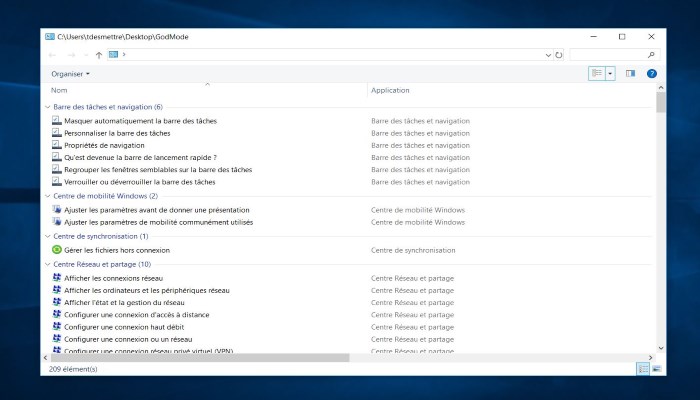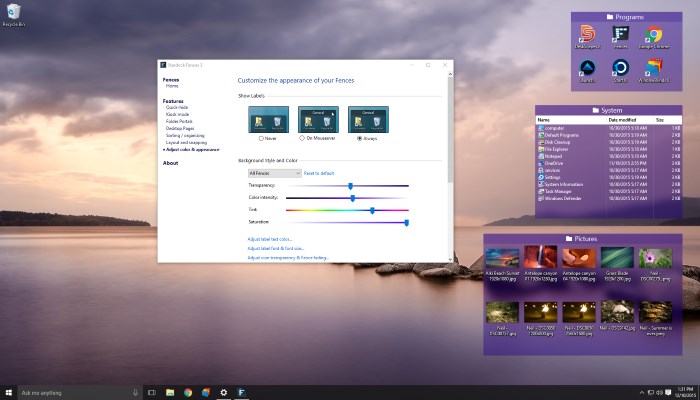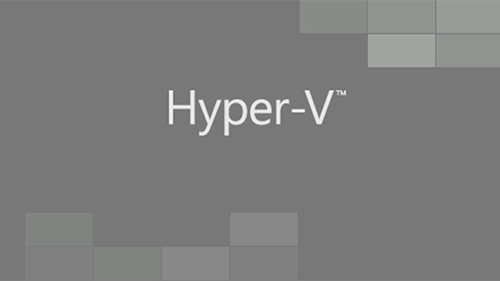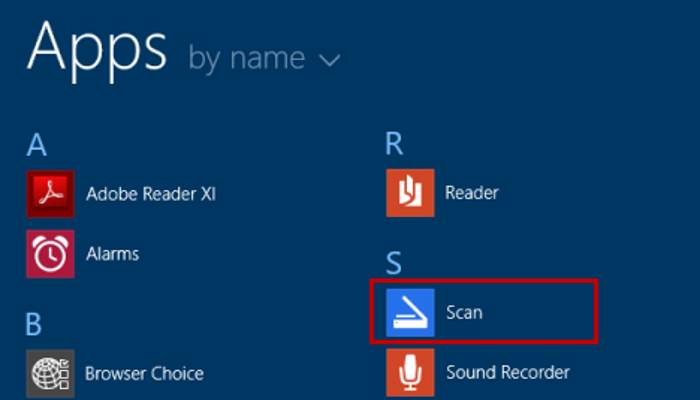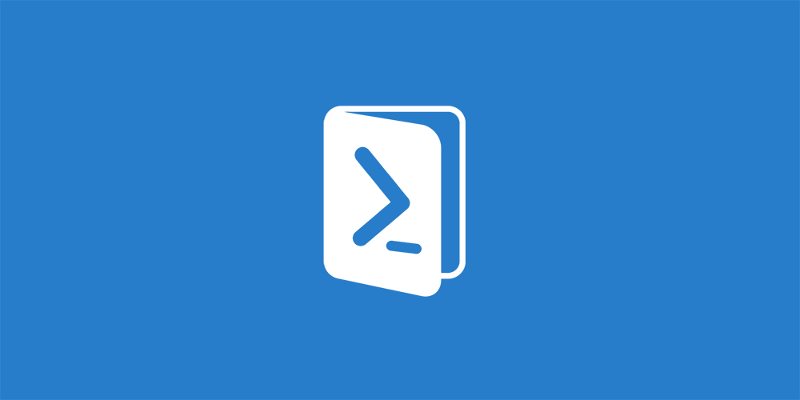BitLocker est une fonctionnalité de Microsoft permettant le chiffrement d’une partition Windows et donc d’en sécuriser l’accès. Son utilisation a vraiment du sens lorsque l’on transporte des données sensibles sur une clé USB afin d’éviter que n’importe qui puisse y accéder. Chacun sera à même de définir le niveau sensibilité de ses données mais personnellement je n’ai pas envie qu’un inconnu consulte mes données personnelles si je perdais une clé USB. Découvrez comment chiffrer les données d’un support USB avec la solution Windows appelée BitLocker
Windows
Areca Backup – Logiciel de sauvegarde sur disque gratuit pour Windows et Linux
Areca Backup est une solution de sauvegarde personnelle Open Source distribuée sous licence GPL. Areca Backup s’installe très simplement aussi bien sur Windows que sur Linux. Il permet de sauvegarder ses données sur un disque local, un disque USB, sur partage NAS CIFS ou vers un serveur FTP, FTPs ou SFTP situé dans le Cloud.
Les 3 meilleurs clients SSH Graphique (GUI) ou Console sous Windows
L’utilisation du protocole SSH est largement utilisé dans l’informatique pour permettre un accès sécurisé sur un système distant. L’essor des serveurs hébergés dans le Cloud rend indispensable l’utilisation d’un client SSH sur votre poste d’administration. Je vous propose une liste des meilleurs clients SSH à installer sur votre système Windows.
Comment cracker un ordinateur Windows avec Ophcrack
Je vous propose un petit tutoriel très simple pour retrouver rapidement le mot de passe du compte administrateur local d’un système Windows grâce à l’outil gratuit Ophcrack.
Supprimer les fichiers en double sur votre ordinateur avec dupeGuru
Avec l’explosion des capacité des stockage on accumule au fil du temps des quantités importantes de données en tout genre. Entre les photos, les vidéos familiales, les films & séries, les MP3 / FLAC et tous les autres documents administratifs, on peut vite se retrouver avec de nombreux fichiers en doublons.
Je vous propose de découvrir un petit logiciel sympa pour détecter et supprimer simplement tous les doublons sur votre ordinateur que vous soyez sur Windows, Mac ou Linux.
Comment installer le client Telnet sous Windows 10
Le client Telnet n’est plus activé par défaut dans Windows depuis Windows Vista. Tout simplement parce que la connexion aux composants réseaux se fait désormais de manière sécurisée via un client SSH comme PuTTY. Certains switches ou routeurs nécessitent toutefois encore un client Telnet pour être administrer. Je vous propose ici de découvrir comment activer le client Telnet dans Windows 10.
Evolution des systèmes d’exploitation PC les plus populaires de 2004 à 2019
Je vous partage cette vidéo sympa publiée sur Reddit récemment. Elle montre sous la forme d’un histogramme dynamique l’évolution du taux d’utilisation des systèmes d’exploitation grand public sur les 15 dernières années, je parle de Windows, de MacOS et de Linux.
Comment créer votre première VM sur Hyper-V sur votre station de travail Windows 10
Maintenant que vous avez installé Hyper-V sur votre station de travail Windows et que vous savez comment accéder au Gestionnaire Hyper-V vous allez pouvoir déployer votre première machine virtuelle. Et comme vous allez le voir il n’y a rien de très compliqué.
Comment installer Hyper-V sur Windows 10
Je vous propose de découvrir dans ce tutoriel comment installer la fonctionnalité Hyper-V sur votre PC sous Windows 10. Cette fonctionnalité vous permettra de bénéficier sur votre Windows 10 de la possibilité de démarrer des serveurs virtuels Windows ou Linux. Cette fonctionnalité est très intéressante pour faire des tests sans risquer d’impacter votre installation de Windows 10, pour faire du développement dans des environnements spécifiques ou encore pouvoir utiliser des logiciels ou des outils Linux sans pour autant être obligé d’installer Linux comme OS principal sur votre PC.
Réaliser des captures d’écrans automatiques sous Windows avec l’outil Auto Screen Capture
Auto Screen Capture est un programme open source gratuit pour Windows permettant de capturer automatiquement jusqu’à quatre écrans connectés. Ce petit programme est un outil parfait pour les joueurs et les créateurs de contenus.
Comment vérifier la durée de vie de la batterie de son ordinateur portable?
L’autonomie des appareils mobiles tels que les ordinateurs portables ou les smartphones, est un critère essentiel. Malheureusement compte tenu de la nature chimique des batteries, elles s’usent inexorablement. L’autonomie diminue progressivement au fil des recharges et vous êtes obligé de recharger votre appareil de plus en plus souvent.
Comment créer un raccourci sur le bureau de Windows 8 / 10
Nous savions tous comment créer un raccourci sur le bureau … avant Windows 8 / 10. Maintenant que le Menu Démarrer a disparu, il faut procéder différemment. Ce n’est pas très compliqué, mais ça ne s’invente pas non plus. Je vous propose donc de découvrir 2 solutions simples pour créer un raccourci sur un bureau de Windows 8 / 10.
Comment activer le “God Mode” sur Windows 10
Microsoft propose depuis Windows Server 2008 et Windows 7 une fonctionnalité originale et plutôt pratique appelé “God Mode” permettant d’accéder à toutes les fonctions de votre système Windows. Je vous propose de découvrir comment activer le “God Mode” sur Windows 10
Organiser les icônes de son bureau Windows avec Fences
Même pour les plus organisés d’entre nous le bureau Windows a tendance à se transformer en fourre tout, et ça devient vite très agaçant … au point de s’interdire de l’utiliser. C’est pourtant un espace incontournable qui, bien organisé, peut nous faire gagner du temps et du confort d’utilisation.
Comment créer un lien symbolique sous Windows
Nous allons aujourd’hui apprendre à créer un lien symbolique sous Windows 10. Beaucoup utilisé sous Linux, il permet de créer un alias vers un répertoire local ou distant. C’est une sorte de raccourci mais en beaucoup plus intéressant car le système ne va pas vous renvoyer vers le répertoire cible, il va faire comme si le répertoire cible était à l’emplacement du lien symbolique. Je m’explique en image !
Secouer une fenêtre Windows permet de réduire toutes les autres fenêtre actives
Cette astuce, valable depuis Windows 7 et toujours d’actualité sur Windows 10, n’est pas trop connue mais se révèle plutôt pratique à l’usage. En secouant une fenêtre avec la souris, toutes les autres fenêtres vont se réduire afin que vous puissiez voir votre Bureau.
Comment accéder aux outils administration Hyper-V sur Windows 10
Maintenant que vous avez installé la fonctionnalité Hyper-V et ses outils d’administration associés, je vous propose de découvrir dans ce tutoriel comment accéder aux outils d’administration d’Hyper-V sur Windows 10.
Reportez-vous au Guide de déploiement de Hyper-V sur Windows 10 pour accéder au sommaire de tous les articles relatifs à ce sujet.
Guide de déploiement de Hyper-V sur Windows 10
Si la virtualisation des serveurs a révolutionné l’informatique de production en permettant d’exécuter sur un seul serveur physique plusieurs dizaines de serveurs virtuels (VM), elle a également largement contribué à l’épanouissement des informaticiens. En effet tout le monde peut désormais exécuter son petit environnement de virtualisation sur son ordinateur personnel. Et dans ce domaine tout le monde y trouve son compte. Le développeur peut se monter son environnement de Dev sans attendre 6 mois après sa DSI, le technicien et l’administrateur système peuvent rester en veille technologique, le gamer, le graphiste ou le musicien peuvent tester de nouveaux logiciels sur une machine virtuelle spécifique sans risquer de planter leur environnement principal.
Je vous propose de découvrir dans ce guide comment déployer la solution de virtualisation de Microsoft appelée Hyper-V. Cette solution a l’avantage d’être gratuite et nativement intégrée (mais pas activée) dans tous les systèmes Windows . Alors qu’attendez-vous pour vous lancer !
4 Outils Gratuits pour Créer des Images ISO à partir d’un CD / DVD ou de fichiers présents sur votre ordinateur
Je vous propose une liste de 4 logiciels gratuits pour Windows permettant de générer des images ISO à partir de CD, DVD, Blu-Ray, mais aussi de créer des images ISO à partir de fichiers ou de répertoires présents sur votre ordinateur.
Créer un disque de récupération Système pour Windows 10
Découvrez dans cet article comment générer un disque de récupération système pour votre ordinateur sous Windows 10 afin d’être en capacité de le restaurer simplement en cas de défaillance majeure du système d’exploitation.
9 outils de troubleshooting pour les systèmes Windows
Le troubleshooting est l’une des nombreuses activités que doit assurer un administrateur système au quotidien. Résoudre des incidents nécessite de l’expérience mais également de bons outils. Je présente dans un autre tutoriel 14 outils permettant de réaliser des diagnostics réseau, je vous propose cette fois une liste de 9 outils permettant de faire du troubleshooting de systèmes Windows.
Comment numériser vos documents avec l’application Scanneur de Windows 10
Windows 10 intègre une application Scan ou Scanneur minimaliste mais très pratique pour numériser vos documents au quotidien sans avoir à installer d’applications tierces. Les gros boutons de l’application permettent de l’utiliser très facilement en mode tactile. Voici un tutoriel complet sur l’utilisation de cette application sous Windows 10
Comment installer et exécuter PowerShell sur un système Windows
L’environnement en ligne de commande fourni historiquement avec les systèmes Windows n’était pas au niveau des shells Unix, Perl, Kixstart ou VBScript. Pour remédier à cela Microsoft a développé PowerShell, une suite logicielle comprenant une ligne de commande, un langage de script et un kit de développement.
Powershell n’est pas intégré nativement sur tous les systèmes Windows. Il n’est installé par défaut que depuis Windows 7 et Windows Server 2008. La version de Powershell évoluant généralement à chaque sortie d’un nouveau système, il est possible de mettre à jour la version de Powershell native d’un système sous réserve que celui ci soit supporté.
Je vous propose de découvrir dans cet article comment installer PowerShell sur un système Windows et tester qu’il est bien fonctionnel.
Comment monter une image ISO dans Windows sans logiciel
Au fil des évolutions de Windows, certaines fonctionnalités nécessitant autrefois l’installation d’outils complémentaires sont désormais intégrées nativement. Et tant mieux ! C’est le cas si vous souhaitez monter une image ISO, ce qui vous évitera l’installation d’outils comme Daemons Tools, Virtual Clone Drive ou ISO Buster.